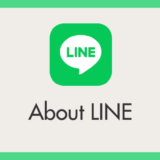Android のおサイフケータイ便利ですよねっ! この機能に関しては、iPhone の Apple Pay なんか霞むほどに使い勝手は Android のほうが上だと個人的には思います。
そんな便利な Android のおサイフケータイですが、機種変更の際、アプリ毎におサイフケータイの機種変更(移行)手続きをしないと新しい機種で利用することができません。
そのままにして対策をしなければ一生使えないまま・・・。
モバイル Suica は特に悲惨で、移行手続きのためにコールセンターに電話をかけなければならないのですが、「まったく電話が繋がらない」というのはネットでも超有名で「失敗したら詰み」なんて言われていたり・・・。
でも安心してくださいっ!
おサイフケータイの機種変更(移行)手続きを忘れてしまった場合でも条件を満たしていれば、機種変更後でもおサイフケータイの登録情報を新機種へ移行できますっ!
今回は「Androidスマホでおサイフケータイの移行手続きを忘れて機種変更してしまったときの対処方法」を紹介します。
機種変更後でもおサイフケータイの情報を移行できる条件
Android スマホのおサイフケータイ機種変更(移行)手続きを忘れて新しい機種へ機種変更してしまった場合、機種変更後でも移行できる条件は以下。
- 前の端末が手元にあること
- 前の端末のデータが初期化されていないこと
- 機種変後の端末が前の端末と同じ電話番号であること(番号変更していないこと)
- 機種変更前と同じ会社で継続して契約していること(ドコモ→ドコモみたいな感じ)
この4つの条件が揃っていれば、機種変更後でもおサイフケータイを新機種への移行手続きをすることができます。
機種変更後におサイフケータイの移行手続きをする手順
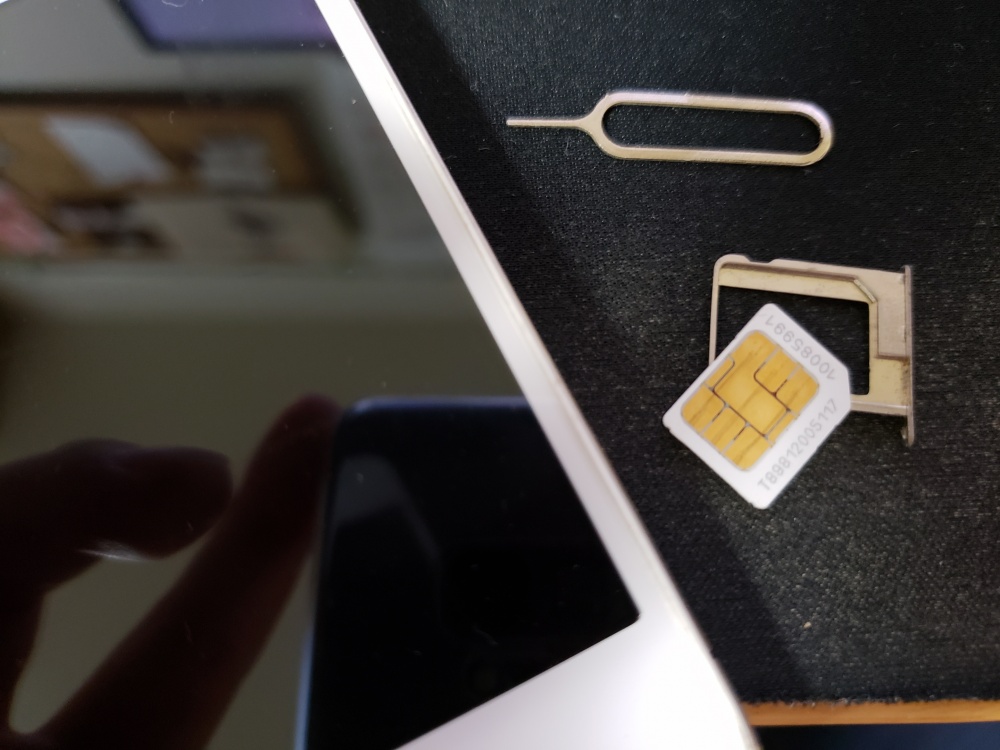
用意するもの
- 機種変更前の端末
- 機種変更後の端末
- SIMカードを取り出すためのピン(必要な端末は要用意)
これだけです。
まずは SIM カードを入れかえます
- 新しいスマホと以前のスマホ両方とも電源をオフにします。
- まずは、新しいスマホから SIMカードを取り出します。
- 取り出した SIM カードを以前のスマホに入れて電源をオンにします。
ここから以前の端末でしばらく処理を行います。
iD の機種変更(移行)手続き手順
- 以前のスマホで、おサイフケータイアプリを起動して、その中の iD をタップし、iD アプリを起動させます。
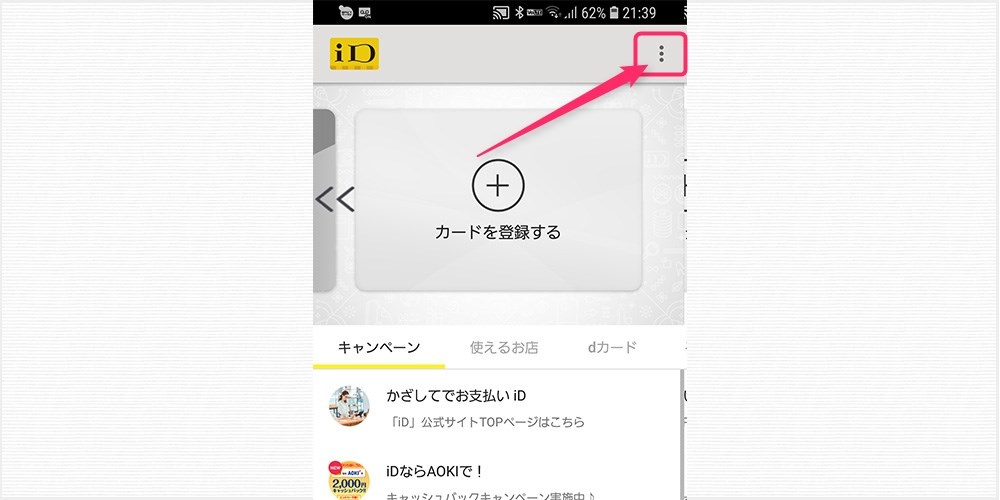
iD アプリが起動したら、右上の「︙」アイコンをタップします。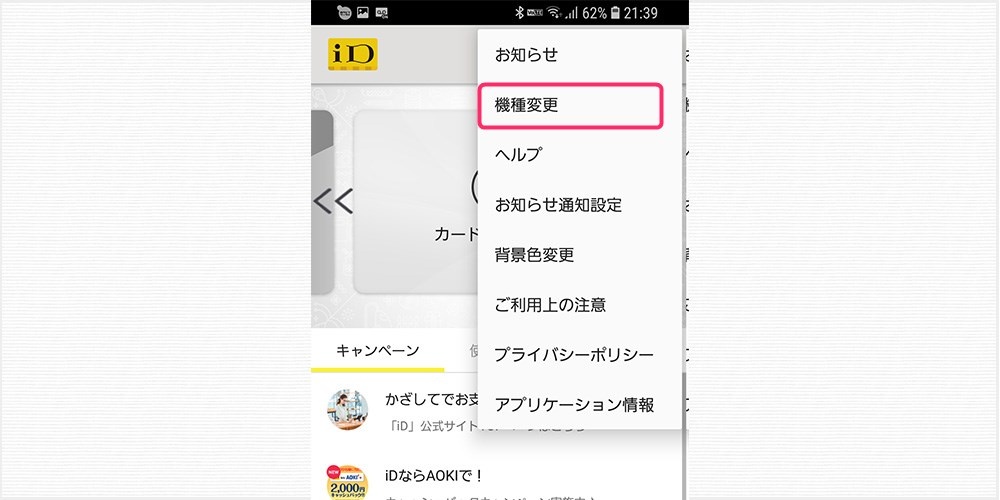
出てきたメニュー内の「機種変更」をタップします。- あとは指示通りに手順をこなすと現在作業中のこの端末(以前のスマホ)で iD が利用できなくなります。移行手続きが完了して iD の情報はサーバーへ一時的に退避されます。
モバイル Suica の機種変更(移行)手続き手順
- モバイル Suica は、Google Pay で利用していても、手続きにはモバイル Suica 公式アプリが必要になります。インストールしていない場合は Google Play からダウンロードしてインストールしてください。
- モバイル Suica アプリを起動します。
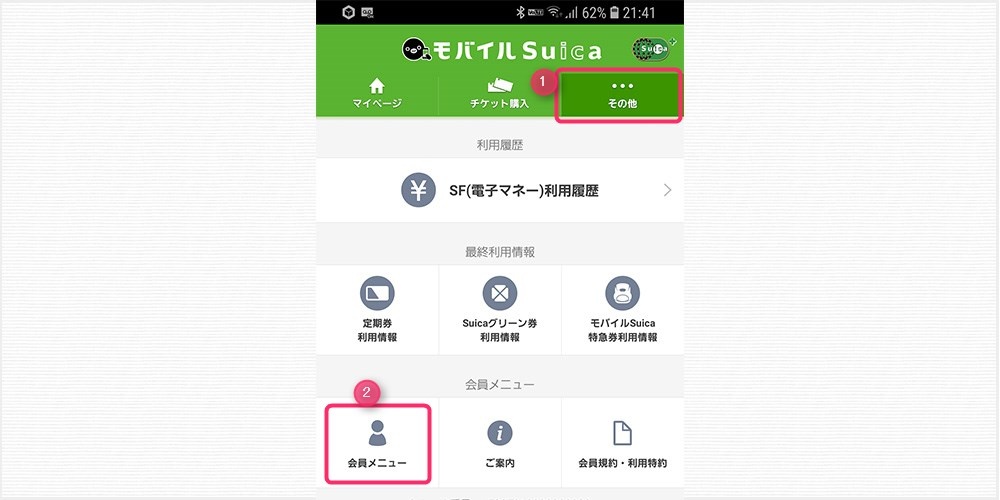
モバイル Suica アプリが起動したら、①「その他」タブの ②「会員メニュー」を順にタップします。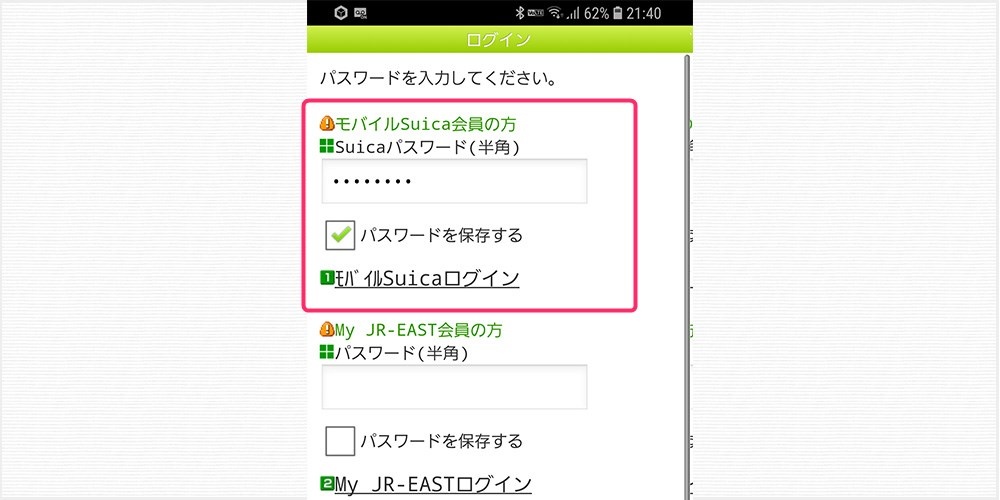
モバイル Suica のログイン画面に切り替わりますので、Suica パスワードを入力して「モバイルSuicaログイン」をタップしてください。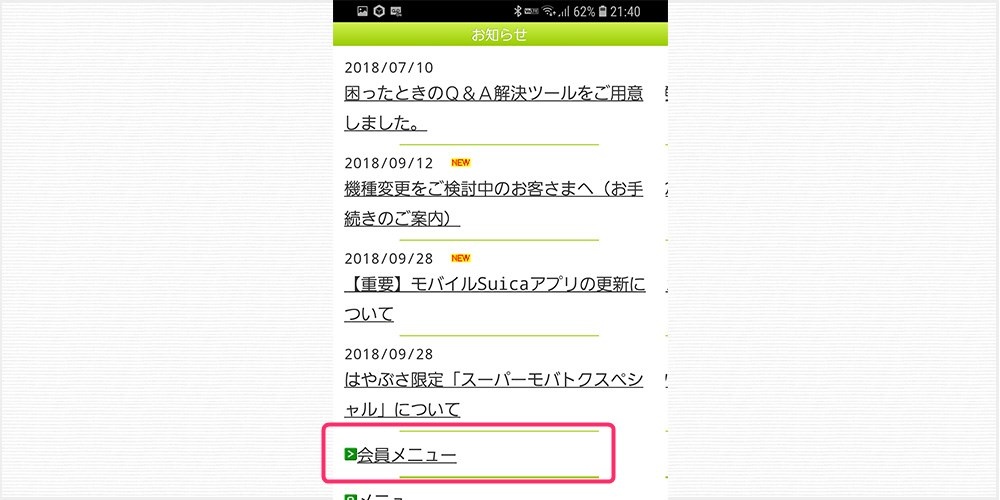
ログインできたら、わかりにくいのですが下の方の「会員メニュー」をタップ。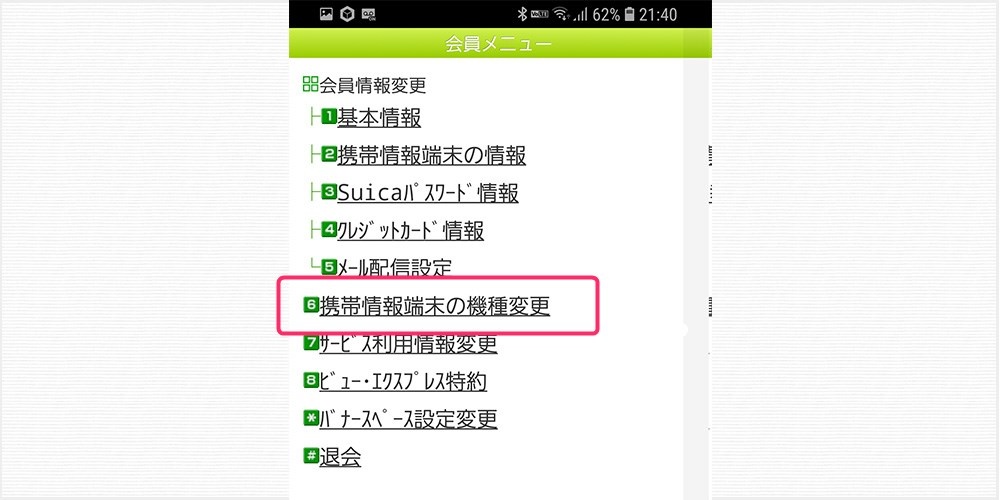
会員メニュー内の「携帯情報端末の機種変更」をタップします。- あとは指示に従って移行手続きをすると、モバイル Suica の情報が一時的にサーバーへ退避されて移行手続きが完了です。
その他のおサイフケータイ利用電子マネーの移行手続きも同じ
その他、Edy や WAON なども同様に「機種変更の手続き」などのメニューから移行手続きをすることができます。
利用しているおサイフケータイの種類ごとに個別に手続きをしてください。個別に行わなければならないのは面倒ですが、新しいスマホで使うためにはそれしか方法がありません。
以前の端末で移行手続きができたら SIM を入れ替えます
利用中のおサイフケータイ系電子マネーの移行手続きがすべて完了したら・・・
- 以前のスマホの電源をオフにして SIM カードを抜きます。
- 新しいスマホに SIM カードを戻します。電源をオンにします。
- あとは、各おサイフケータイ系電子マネーアプリ毎に設定をしていけば完了です。
- 電子マネーアプリの設定は、電話番号やその他サービスアカウントで紐づけされていますのでログインしたり等すれば自動的におサイフケータイの情報が戻ってきます。
モバイル Suica は、公式アプリにログインすれば、Google Pay にも自動的に反映されます。しかし、モバイル Suica 公式アプリ側へクレジットカード登録はしないようにしてください。
Google Pay 側で登録したクレジットカードのモバイル Suica は年会費無料なのですが、公式側で登録したクレジットカードではモバイル Suica は年会費が発生します。ややこしいので注意してくださいね。
あとがき
もしも、機種変更前におサイフケータイの移行手続きするのを忘れてしまった場合でも、この方法を使えばおサイフケータイは新しい端末へ移行することができます。
自力でなんとかこれをこなすことができれば、繋がらない電話にイライラすることもありませんし、同じミスをしてしまった友人・知人を助けてあげることもできます。
というわけで今回は、「Androidスマホでおサイフケータイの移行手続きを忘れて機種変更してしまったときの対処方法」をお送りしました。